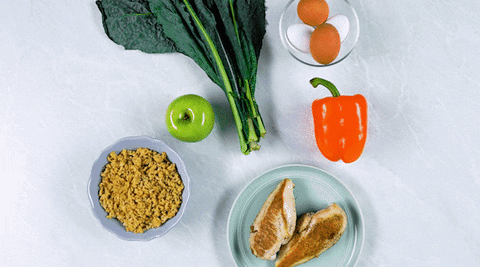Não há como negar: cuidar da alimentação é fundamental para uma vida saudável. Além do controle a respeito dos alimentos que compõem o prato, pode ser necessário controlar as calorias desses alimentos para ter uma dieta balanceada, o que é especialmente importante para quem deseja eliminar ou ganhar peso. Hoje, ensinaremos você a usar o app Lifesum para monitorar a sua alimentação e alcançar seus objetivos de forma prática e saudável.
Primeiro, é preciso conhecer melhor os objetivos desse aplicativo, que pode ser instalado tanto em celulares com sistema operacional Android quanto iOS. Ao baixar o Lifesum, o usuário poderá controlar calorias, anotar os alimentos que foram consumidos e, inclusive, monitorar as quantidades de proteínas, gorduras e carboidratos que foram ingeridos ao longo do dia.
Com a ajuda do recurso chamado “Plano de Progresso”, o usuário pode inserir suas metas alimentares no Lifesum e, a partir do que relata ter consumido, acompanhar seu progresso em direção às metas estabelecidas. Quer saber mais sobre o aplicativo? Então confira o passo a passo a seguir, válido para Android e iOS:

Passo 1. Instale o app Lifesum em seu smartphone.
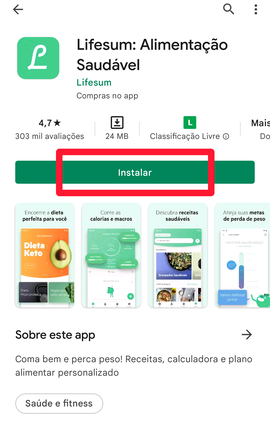
Passo 2. Abra o aplicativo e vá em “Obtenha seu plano”. Ao acessar o Lifesum pela primeira vez, você precisará responder algumas perguntas para que o algoritmo do app consiga entender suas metas e sugerir limites de calorias que você precisa consumir todos os dias. Tenha essa informação em mente na hora de responder à pergunta “Qual é a sua meta?” e escolha entre as opções “Perder peso”, “Manter peso” ou “Ganhar peso”. Depois, vá em “Avançar”.

Passo 3. Responda às perguntas do app para direcionar o programa em relação aos seus objetivos alimentares e clique em “Avançar”. Você também deverá informar outros dados, como seu gênero e a sua data de nascimento. Feito isso, clique mais uma vez em “Avançar”.
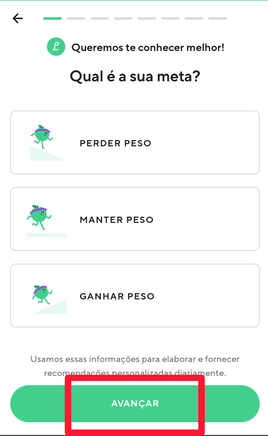
Passo 4. A próxima etapa envolve seus dados corporais, por isso será necessário informar a sua altura e o seu peso. Depois, vá em “Avançar”.
Passo 5. Agora é o momento de estabelecer a sua meta de peso. Indique o valor desejado e clique em “Avançar” de novo. Depois de concluir essa etapa, o aplicativo trará uma sugestão de peso que você pode perder ou ganhar por semana. Para ajustar essa recomendação, toque sobre o círculo verde e arraste seu dedo para a esquerda ou direita, dependendo das suas preferências. Vá em “Avançar”.
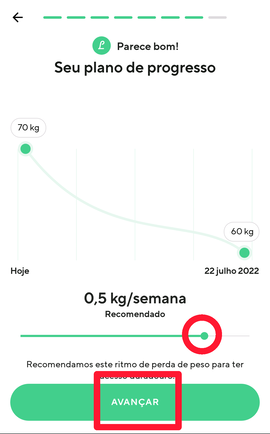
Passo 6. Para dar continuidade ao processo, será preciso fazer seu cadastro no app. Escolha uma das formas de login, que pode ser por e-mail, através do seu perfil do Facebook ou por uma conta do Google. Depois de escolher, aguarde até que o aplicativo libere seu acesso — é bem rapidinho.
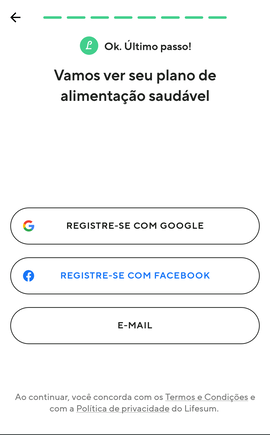
Passo 7. Depois de se cadastrar e informar sua meta, a tela inicial do app mostrará mais informações a respeito do seu plano alimentar, que foi criado com base nas informações que você cedeu anteriormente. Vá em “Comece já” para prosseguir. Sempre que quiser cadastrar uma refeição no Lifesum, clique no sinal de “+”, que fica no canto direito inferior da tela.
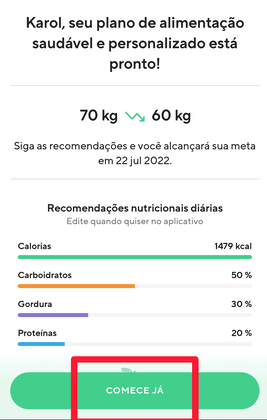
Passo 8. Para cadastrar o que você ingeriu, é preciso também indicar qual foi a refeição (café da manhã, almoço etc). Depois de selecionar a refeição, busque o produto consumido na barra de pesquisa.
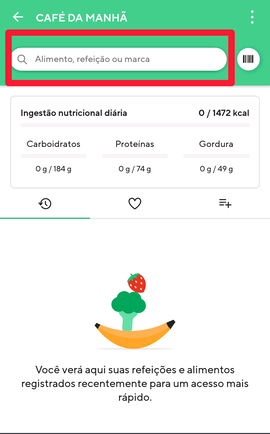
Passo 9. Os resultados da pesquisa trarão mais de uma opção do mesmo alimento. Escolha aquela que condiz com o que você comeu. Ao lado de cada produto, é possível mudar a quantidade, o que é importante para a contagem de calorias, então não se esqueça de dizer, por exemplo, se comeu uma ou duas fatias de pão. Depois, clique em “Registrar”. Assim que você incluir os produtos e suas quantidades, o aplicativo automaticamente mostrará o valor calórico de cada alimento. Sempre que precisar adicionar mais itens, faça o mesmo procedimento.
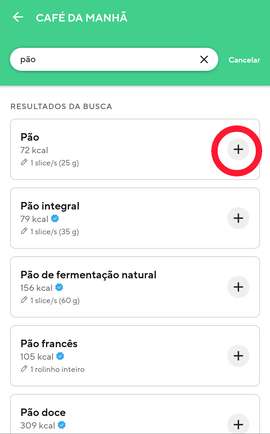
Passo 10. Já cadastrou tudo o que comeu? Agora vá em “Feito” e o app irá mais uma vez para a tela inicial, onde você poderá saber quantas calorias consumiu e também qual foi a ingestão de gorduras, carboidratos e proteínas ao longo do dia.
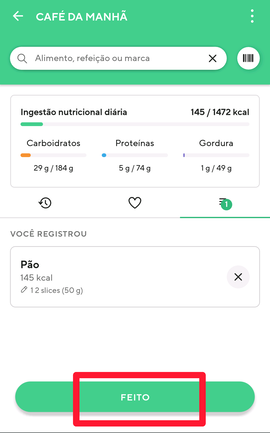
Viu só como é simples controlar calorias com o Lifesum? Sempre que você quiser cadastrar novas refeições ou alimentos separados, repita o mesmo procedimento. Lembre-se de que, caso queira ter uma noção dos alimentos mais indicados para o seu perfil nutricional e corpóreo, é importante agendar uma consulta com um nutricionista.